Een Azure Database for MySQL-server beheren met behulp van Azure Portal
VAN TOEPASSING OP: Azure Database for MySQL - enkele server
Azure Database for MySQL - enkele server
Belangrijk
Azure Database for MySQL enkele server bevindt zich op het buitengebruikstellingspad. We raden u ten zeerste aan een upgrade uit te voeren naar een flexibele Azure Database for MySQL-server. Zie Wat gebeurt er met Azure Database for MySQL Enkele server voor meer informatie over migreren naar Azure Database for MySQL Flexibele server ?
In dit artikel leest u hoe u uw Azure Database for MySQL-servers beheert. Beheertaken omvatten het schalen van berekeningen en opslag, het opnieuw instellen van beheerderswachtwoorden en het weergeven van servergegevens.
Notitie
Dit artikel bevat verwijzingen naar de term slave, een term die Microsoft niet meer gebruikt. Zodra de term uit de software wordt verwijderd, verwijderen we deze uit dit artikel.
Aanmelden
Meld u aan bij de Azure-portal.
Een server maken
Ga naar de quickstart voor meer informatie over het maken en aan de slag gaan met een Azure Database for MySQL-server.
Rekenkracht en opslag schalen
Nadat de server is gemaakt, kunt u schalen tussen de lagen Algemeen gebruik en Geoptimaliseerd voor geheugen naarmate uw behoeften veranderen. U kunt ook rekenkracht en geheugen schalen door vCores te verhogen of te verlagen. Opslag kan omhoog worden geschaald (u kunt opslag echter niet omlaag schalen).
Schalen tussen de lagen Algemeen gebruik en Geoptimaliseerd voor geheugen
U kunt schalen van Algemeen gebruik naar Geoptimaliseerd voor geheugen en omgekeerd. Wijzigen van en naar de Basic-laag nadat de server is gemaakt, wordt niet ondersteund.
Selecteer uw server in Azure Portal. Selecteer prijscategorie in de sectie Instellingen.
Selecteer Algemeen gebruik of Geoptimaliseerd voor geheugen, afhankelijk van waarnaar u schaalt.
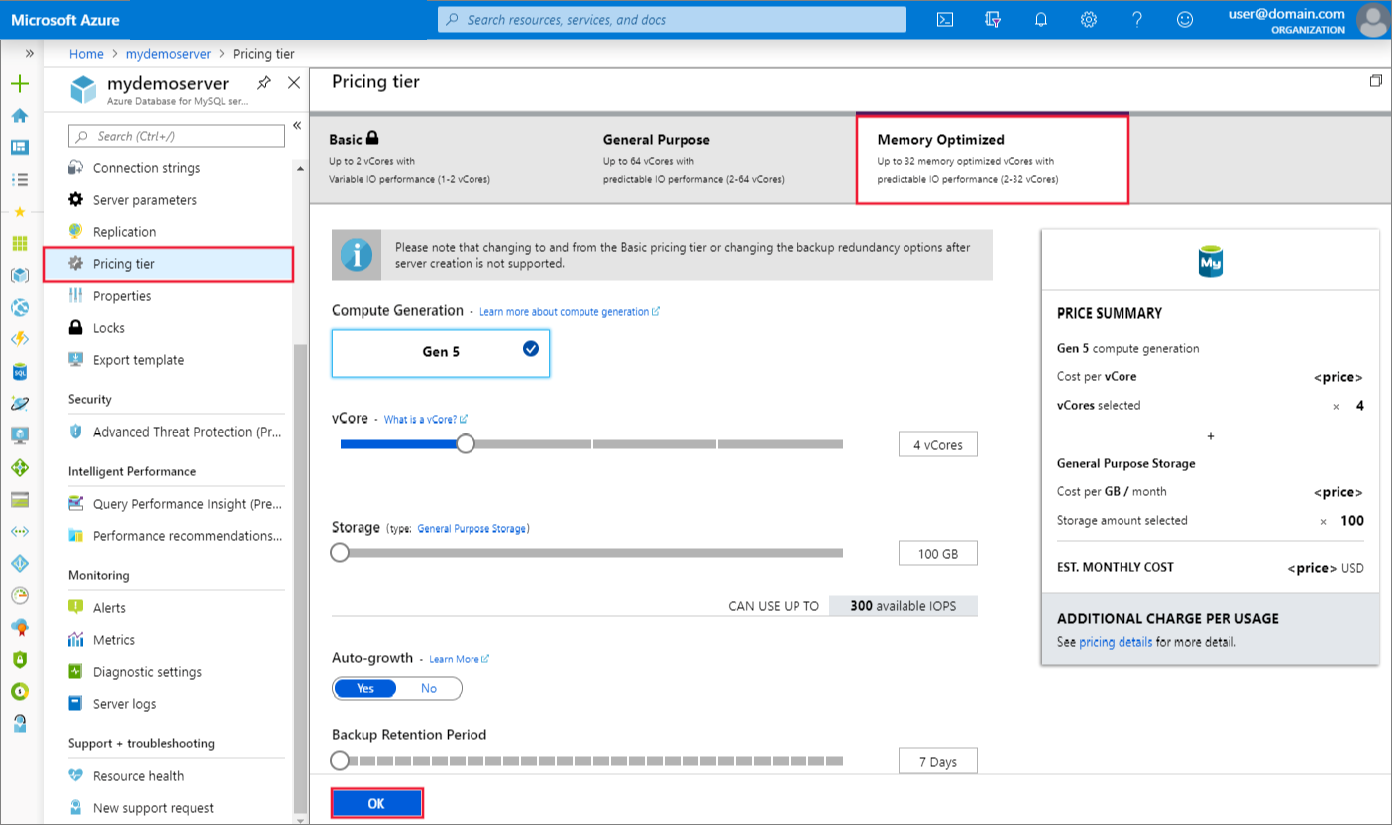
Notitie
Als u lagen wijzigt, wordt de server opnieuw opgestart.
Selecteer OK om de wijzigingen op te slaan.
VCores omhoog of omlaag schalen
Selecteer uw server in Azure Portal. Selecteer prijscategorie in de sectie Instellingen.
Wijzig de vCore-instelling door de schuifregelaar naar de gewenste waarde te verplaatsen.
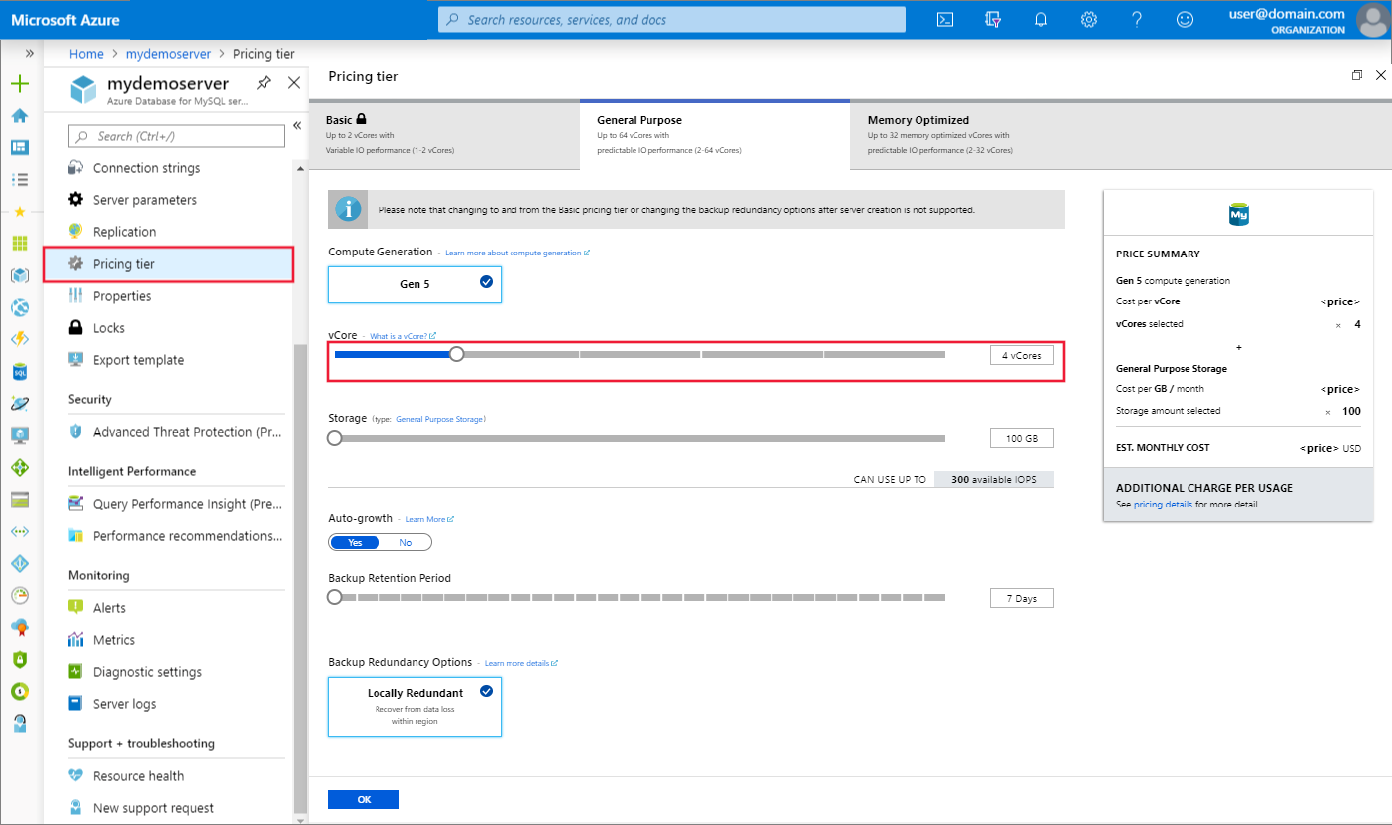
Notitie
Als u vCores schaalt, wordt de server opnieuw opgestart.
Selecteer OK om de wijzigingen op te slaan.
Opslag omhoog schalen
Selecteer uw server in Azure Portal. Selecteer prijscategorie in de sectie Instellingen.
Wijzig de opslaginstelling door de schuifregelaar omhoog te verplaatsen naar de gewenste waarde.

Notitie
Opslag kan niet omlaag worden geschaald.
Selecteer OK om de wijzigingen op te slaan.
Beheerderswachtwoord bijwerken
U kunt het wachtwoord van de beheerdersrol wijzigen met behulp van Azure Portal.
Selecteer uw server in Azure Portal. Selecteer het wachtwoord opnieuw instellen in het venster Overzicht.
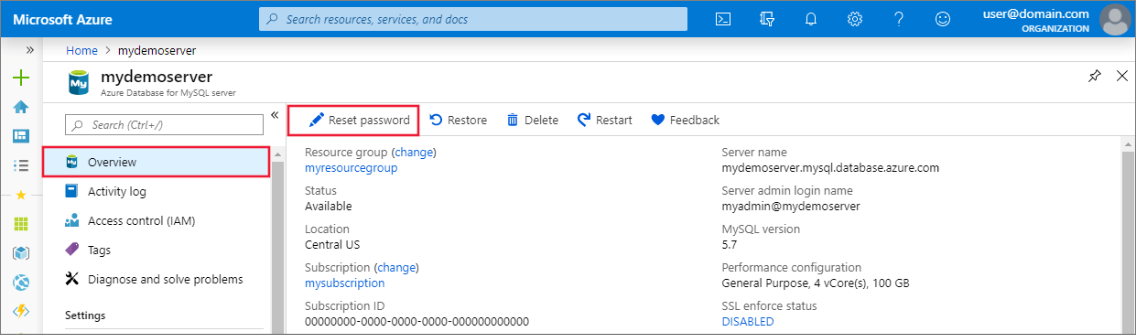
Voer een nieuw wachtwoord in en bevestig het wachtwoord. In het tekstvak wordt u gevraagd om vereisten voor wachtwoordcomplexiteit.
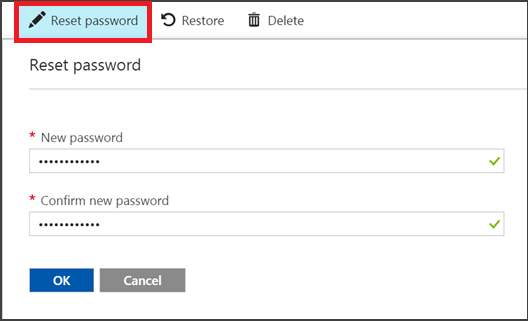
Selecteer OK om het nieuwe wachtwoord op te slaan.
Belangrijk
Als u het beheerderswachtwoord voor de server opnieuw instelt, worden de beheerdersbevoegdheden voor de server automatisch opnieuw ingesteld op de standaardwaarden. U kunt het beheerderswachtwoord van de server opnieuw instellen als u per ongeluk een of meer van de beheerdersbevoegdheden van de server hebt ingetrokken.
Notitie
Serverbeheerder heeft standaard de volgende bevoegdheden: SELECT, INSERT, UPDATE, DELETE, CREATE, DROP, RELOAD, PROCESS, REFERENCES, INDEX, ALTER, SHOW DATABASES, CREATE TEMPORARY TABLES, LOCK TABLES, EXECUTE, REPLICATION SLAVE, REPLICATION CLIENT, CREATE VIEW, SHOW VIEW, CREATE ROUTINE, CREATE USER, EVENT, TRIGGER
Een server verwijderen
U kunt de server verwijderen als u deze niet meer nodig hebt.
Selecteer uw server in Azure Portal. Selecteer Verwijderen in het venster Overzicht.
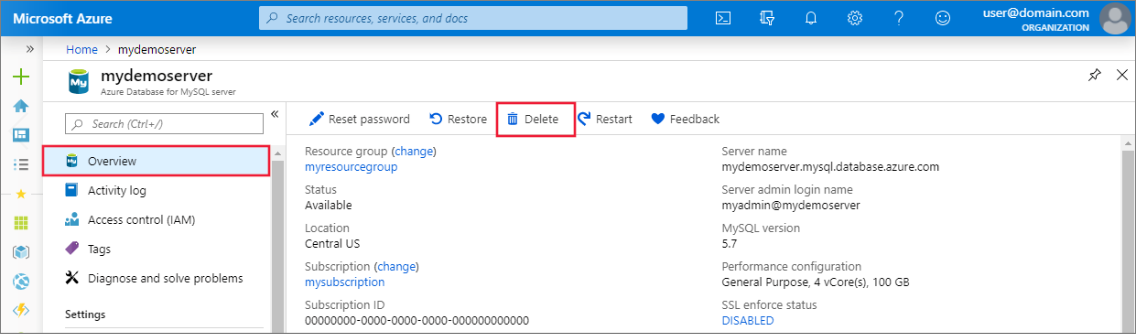
Typ de naam van de server in het invoervak om te bevestigen dat dit de server is die u wilt verwijderen.

Notitie
Het verwijderen van een server kan niet ongedaan worden.
Selecteer Verwijderen.
Volgende stappen
- Meer informatie over back-ups en serverherstel
- Meer informatie over het afstemmen en bewaken van opties in Azure Database for MySQL